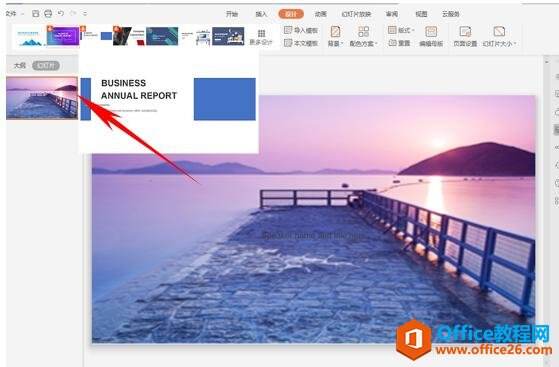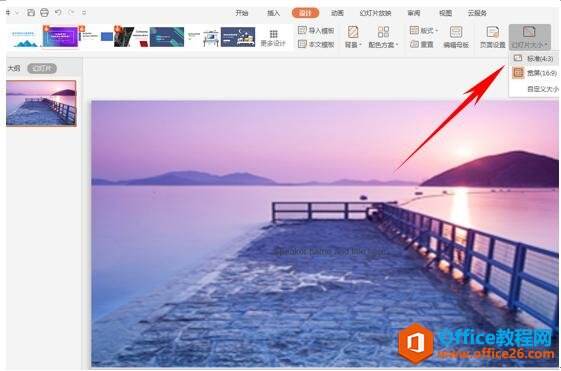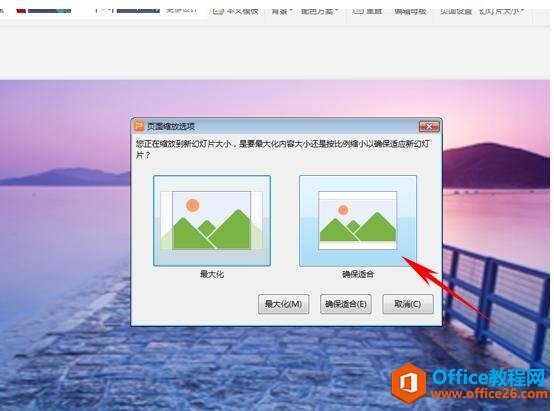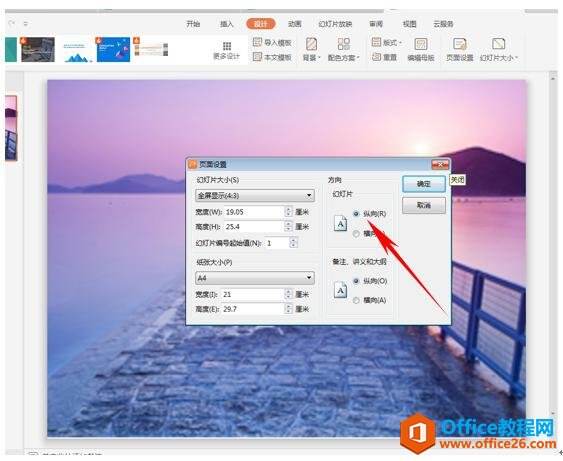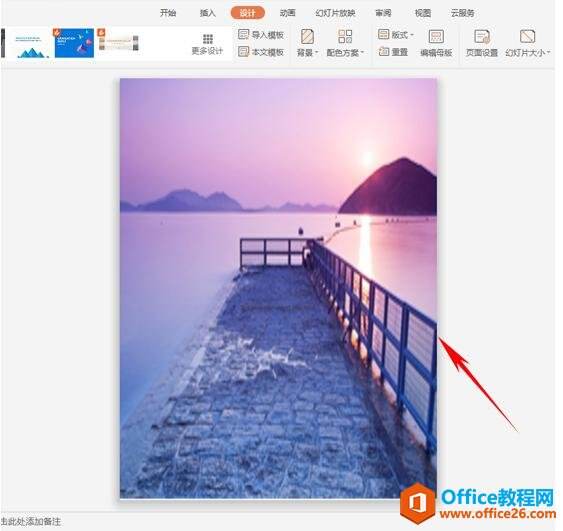WPS PPT如何调整幻灯片大小
办公教程导读
收集整理了【WPS PPT如何调整幻灯片大小】办公软件教程,小编现在分享给大家,供广大互联网技能从业者学习和参考。文章包含431字,纯文字阅读大概需要1分钟。
办公教程内容图文
如何调整幻灯片大小
首先,我们插入一张幻灯片。
单击工具栏当中的设计,在设计下选择幻灯片大小,在下拉菜单当中选择标准(4:3),值得注意的是,4:3(800*600/1024*768)的幻灯片大小适应于老式投影仪。刚才的幻灯片宽度为16:9(1080p/720p),适用于教学一体机大小。
单击后弹出页面缩放选项,单击确保适合选项即可。
如果我们想要将幻灯片设置为纵向,比如适合抖音界面的大小,我们只需要在刚才的幻灯片大小下拉菜单下,选择自定义,然后在幻灯片方向处选择纵向,单击确定。
这样我们看到PPT就已经成了纵向的幻灯片大小了。
办公教程总结
以上是为您收集整理的【WPS PPT如何调整幻灯片大小】办公软件教程的全部内容,希望文章能够帮你了解办公软件教程WPS PPT如何调整幻灯片大小。
如果觉得办公软件教程内容还不错,欢迎将网站推荐给好友。